Statistik ma'lumotlarga ko'ra, telefonlar va planshetlarning etmish foizdan ortig'i Android tizimida ishlaydi, bu juda ko'p xususiyatlarga ega. Odatda odamlar ulardan faqat kichik bir qismidan foydalanadilar. Ko'pincha, smartfon va planshetlar Internetga kirish uchun ishlatiladi. Ammo agar kerak bo'lsa, ularni do'stlar uchun Wi-Fi tarqatish punktiga aylantirish mumkin.

Kerakli
Android qurilmasi
Ko'rsatmalar
1-qadam
Planshetingiz tarmoqni "ko'rayotganiga" va unga ulanishi mumkinligiga ishonch hosil qiling, usiz siz undan kirish nuqtasini yasay olmaysiz.
2-qadam
Qurilmangiz sozlamalariga o'ting. Menyuda standart belgi - bu vites.
3-qadam
Keyinchalik, "Kengaytirilgan sozlamalar" bandini tanlashingiz kerak, "Modem va kirish nuqtasi" bandini toping. Odatiy bo'lib, Android qurilmalaridagi portativ ulanish nuqtasi o'chirilgan.
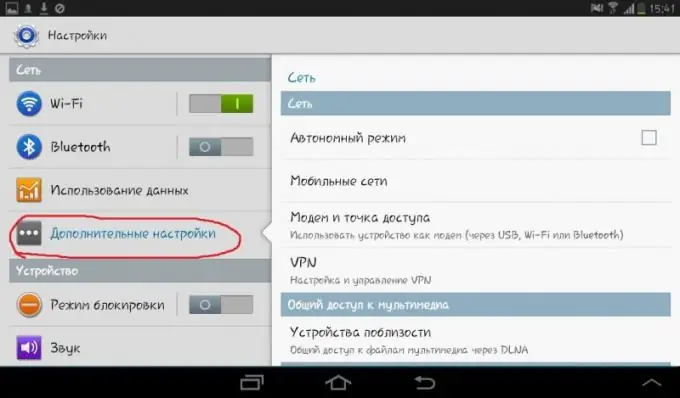
4-qadam
Tarmoqni o'ngga siljitish orqali ushbu elementni faollashtiring. Keyin sizning qurilmangiz bir muncha vaqt "o'ylaydi".
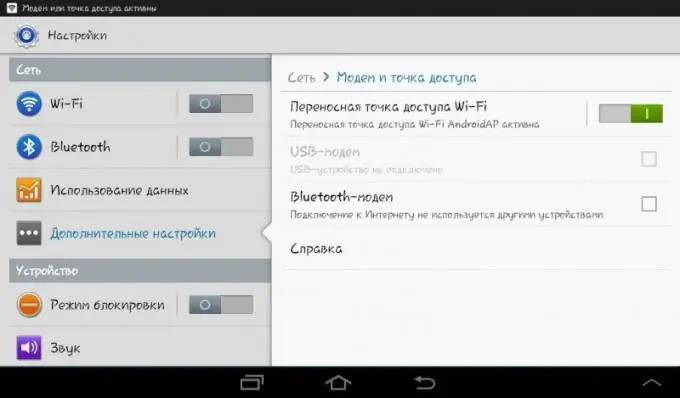
5-qadam
Planshetingiz Wi-Fi-ni o'chirishni xohlayotganingizni tasdiqlashingizni so'raydi. Iltimos, tasdiqlang. Afsuski, sizning qurilmangiz bir vaqtning o'zida Internetni tarqatishi va unga Wi-Fi orqali ulanishi mumkin emas.
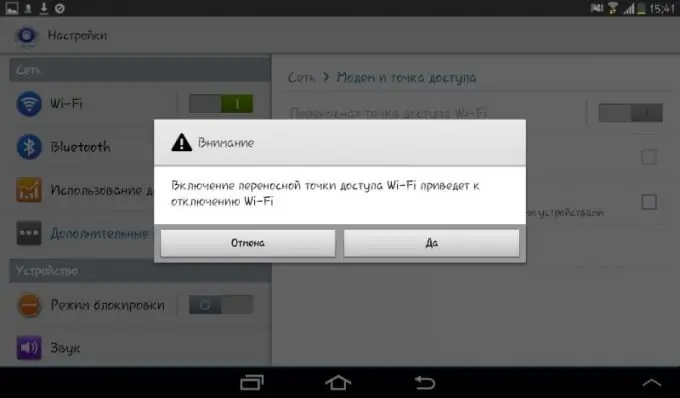
6-qadam
Qurilma yoqilgandan so'ng, ulanish uchun zarur bo'lgan barcha ma'lumotlarni, ya'ni tarmoq nomi va parolni olish uchun "Portativ Wi-Fi ulanish nuqtasi" bandini bosing. Ushbu ma'lumotlar keyingi ulanishlar paytida o'zgarmaydi.
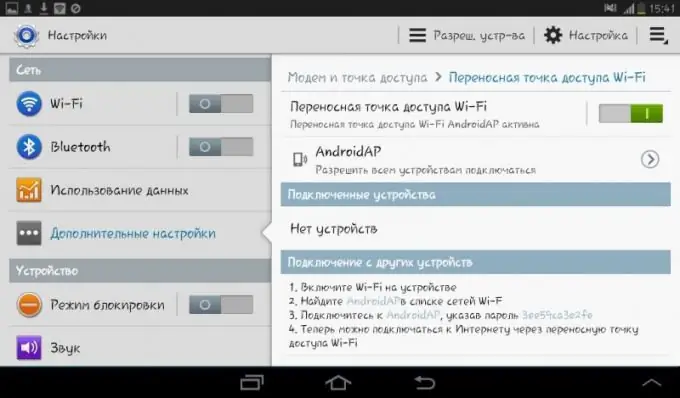
7-qadam
Boshqa qurilmadan tarmoqqa kirish uchun ushbu ma'lumotdan foydalaning yoki do'stingiz bilan ushbu ma'lumotni baham ko'ring.
8-qadam
Agar siz planshetni boshqa foydalanuvchilarga Internet tarqatayotganda faol ravishda ishlatmoqchi bo'lsangiz va uni zaryadlash imkoniga ega bo'lmasangiz, ekran yorug'ligini pasaytiring, bu batareyaning ishlash muddatini uzaytiradi.
9-qadam
Buning uchun yon tomondan yoki yon tomonga cho'zilgan asosiy boshqaruv panelidan foydalaning va nashrida slayderini chapga siljiting. Yorqinligi ellik foizga kamayganligi, qurilmaning zaryadsizlanish tezligini ancha pasaytiradi.






